

Vielen Dank für das Setzen eines Links zu diesem Tutorial, wann immer du deine Version dieses Tutorials auf einer Website, in einer Gruppe oder in einer Mail zeigst ! ! ! !
************************
Hier
***********************






************************
Material ist in der Box

**************
"Es ist verboten das Wasserzeichen vom mitgeliefertem Material zu entfernen Respektiere die Arbeit der "Tuber"
-Diese Tuben 1069 und 1264 sind von Kikirou.
Du kannst ihrer Sharing Gruppe beitreten Kikirou Hier
Die Tube der Frau ist von Gini.
Die anderen Elemente, die Michèle verwendet hat, fand sie im Netz
******************
Vorbereitung
Um auf der sicheren Seite zu sein, dupliziere die Tuben und Maske in Ihrem PSP
Fenster Duplizieren
Schließe die Originale wir arbeiten mit den Kopien!
*****************
Klicken Sie hier, um das Tutorial zu drucken
**********************
Du kannst meinen Pfeil verwenden, um die Stelle zu markieren die du brauchst.
Klicke darauf und ziehe ihn entlang der gesamten Tutorial!!
(und benutze es als Markierungsschritt).

***************
Dieses Tutorial ist gemacht mit PSP XIII

Schritt 1 : Der Hintergrund
-
-Wenn Sie meine Farben verwenden möchten, öffnen Sie die Farbpalette "Fairymist_Palette_Heidi", Öffne sie in Ihrer Psp und mit Ihrer Pipette die Farben, mit denen ich Ihre Palette vorbereitet habe
Vordergrund linksklick und für den Hintergrund rechtsklick

- Datei: Öffne ein neues transparentes Bild 800 x
650 pixels
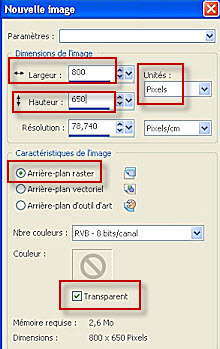
- Materialeigenschaften :
Wähle zwei Farben aus deiner Haupttube
Michèle hat die VG-Farbe # a8ba9e gewählt
Setze die HG-Farbe auf # e9d4df
Erstellen Sie ein Vordergrund/Hintergrund lineares Farbverlauf mit diesen Einstellungen
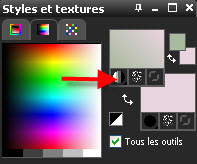

- Aktivieren Sie Ihr Farbverlaufswerkzeug und fülle die Ebene mit dem Farbverlauf
- Ebenen- Neue Rasterebene
Auswahl- Alle auswählen
- Öffne das Bild "textura-marron.jpg" oder ein Bild deiner Wahl. Bearbeiten- Kopieren -Aktivieren Sie ihr Bild-
- Bearbeiten- In eine Auswahl einfügen
- Auswahl aufheben
-Stelle den Mischmodus der Ebene auf "Überzug " ( oder eine Einstellung die dir gefällt !)
- Effekte- Kanteneffekte- Nachzeichnen
- Öffne das Bild"fond2.jpg"oder ein Bild deiner Wahl. Bearbeiten- Kopieren -Aktivieren Sie ihr Bild-
-Bearbeiten- Als neue Ebene einfügen
- Stelle den Mischmodus der Ebene auf " Multiplikation " ( oder eine Einstellung die dir gefällt !)
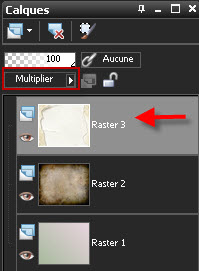
- Öffne die Tube "letter.pspimage" oder eine ähnliche Tube .Bearbeiten- Kopieren
- Aktivieren Sie ihr Bild-Bearbeiten -Als neue Ebene einfügen
-Stelle den Mischmodus der Ebene auf " Multiplikation "
- Effekte- Bildeffekte- Versatz mit diesen Einstellungen :
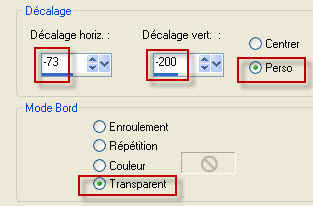
- Ebenen- Duplizieren
- Effekte- Bildeffekte- Versatz mit diesen Einstellungen :
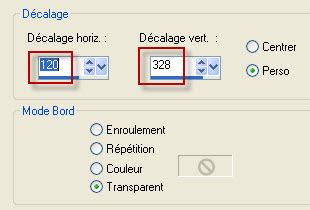
Schritt 2 : Frühlings-Rahmen"
- Öffne die Tube "Spring frame.pspimage" oder eine ähnliche Tube .Bearbeiten- Kopieren
- Aktivieren Sie ihr Bild-Bearbeiten -Als neue Ebene einfügen
- Bild- Größe ändern mit 30%
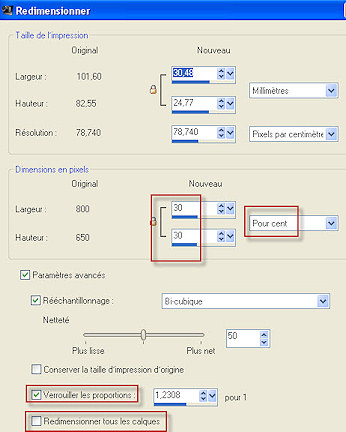
- Nicht mehr verschieben
-Effekte- 3 D Effekte- Schlagschatten: mit diesen Einstellungen
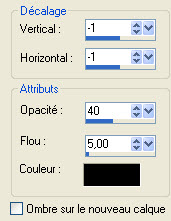

Etape 3 : Rahmen " Feston
Öffne die Tube "cadre feston.pspimage" oder eine ähnliche Tube .Bearbeiten- Kopieren
- Aktivieren Sie ihr Bild-Bearbeiten -Als neue Ebene einfügen
- Effekte- Bildeffekte- Versatz mit diesen Einstellungen :
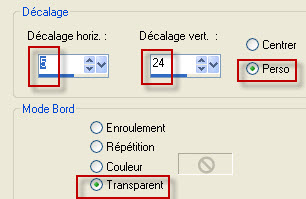
Dieser Rahmen muss den weißen Rahmen sowie die darunter liegenden Blumen verdecken
Wenn Sie einen anderen Rahmen verwenden, müssen Sie die Größe auf die richtige Größe ändern und ihn um 8 bis 10 Grad nach links drehen(Bild -Frei drehen )
- Aktivieren Sie Ihren Zauberstab mit diesen Einstellungen .

- Wählen Sie das innere dieser kleinen Rahmen
- Auswahl- Ändern- Vergrößern mit 10 pixels
- Ebenen- Neue Rasterebene
- Ebenen- Anordnen- Nach unten verschieben
- Öffne Image "texture42.jpg" Bearbeiten-
Bearbeiten- In eine Auswahl einfügen.. Halte die Auswahl !!!!
-Öffne die Tube
"VictorianBeauty2_MistedByGini_10-26-06.pspimage" oder eine Tube Ihrer Wahl . Bearbeiten- Kopieren
Bearbeiten-Als neue Ebene einfügen
( Kleine Anmerkung: Ich könnte mein Bild in die Auswahl stecken, aber oft ist das Bild verzerrt, weil seine Proportionen sich von dem ausgewählten Bereich unterscheiden. )Ich bevorzuge es, in der beschriebenen Weise zu arbeiten!
- Bild- Größe ändern mit 60% (Alle Ebenen anpassen nicht aktiv
-Mit Ihrer Verschiebe-Werkzeug (Buchstabe M), schiebe den interessantesten Teil des Bildes in die Auswahl
- Auswahl umkehren-Drücke die Entferntaste
-Auswahl aufheben
-Aktivieren Sie in Ihrer Ebenen-Palette die Ebene, in der sich Ihr Frame-Feston befindet.
- Ebenen- Zusammenführen- Nach unten zusammenfassen
Tun Sie das zweimal, so dass der Rahmen, der Hintergrund und Ihre Tube auf der gleichen Ebene sind!
Wenn Sie lieber ein Bild als eine Tube verwenden möchten, müssen Sie nur den Schritt mit dem Hintergrund verpassen !!

Schritt 4 : Spitzen-Rahmen
- Öffne die Tube "cadre dentelle.pspimage" oder eine Tube Ihrer Wahl . Bearbeiten- Kopieren
- Aktivieren Sie ihr Bild-Bearbeiten -Als neue Ebene einfügen
- Bild - Grösse - Ändern - 65% (Alle Ebenen anpassen nicht aktiv
Aktivieren Sie Ihren Zauberstab wie eingestellt .
- Wählen Sie das innere dieser kleinen Rahmen
- Auswahl- Ändern- Vergrößern mit 10 pixels
- Ebenen- Neue Rasterebene
- Ebenen- Anordnen- Nach unten verschieben
- Öffne das Bild "texture42.jpg"Bearbeiten- Kopieren
- Bearbeiten- In eine Auswahl einfügen.... Halte die Auswahl !!
-Öffne die Tube "kikirou1069_woman.pspimage" oder eine Tube Ihrer Wahl . Bearbeiten- Kopieren
- Aktivieren Sie ihr Bild-Bearbeiten -Als neue Ebene einfügen
- Bild - Grösse - Ändern - 50% (Alle Ebenen anpassen nicht aktiv
-Mit Ihrer Verschiebe-Werkzeug (Buchstabe M), schiebe den interessantesten Teil des Bildes in die Auswahl
- Auswahl umkehren-Drücke die Entferntaste
-Auswahl aufheben
- Aktivieren Sie in Ihrer Ebenen-Palette die Ebene, in der sich Ihr Spitzen-Rahmen befindet.
Ebenen- Zusammenführen- Nach unten zusammenfassen
Tun Sie das zweimal, so dass der Rahmen, der Hintergrund und Ihre Tube auf der gleichen Ebene sind!
- Bild- Frei drehen:
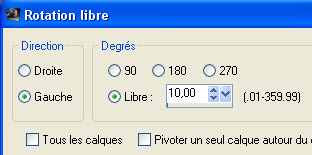
-Verschieben sie es an ihren Platz
- Effekte- 3 D Effekte- Schlagschatten: - 1, - 1, 40, 5, schwarz

Schritt 5: Shabby Rahmen
- Öffne die Tube "Shabby frame #2.pspimage"oder eine Tube Ihrer Wahl . Bearbeiten- Kopieren
-Aktivieren Sie ihr Bild-Bearbeiten -Als neue Ebene einfügen
Bild - Grösse - Ändern - 25% (Alle Ebenen anpassen nicht aktiv)
Aktivieren Sie Ihren Zauberstab mit diesen Einstellungen .
- Wählen Sie das innere dieser kleinen Rahmen
- Auswahl- Ändern- Vergrößern mit 10 pixels
- Ebenen- Neue Rasterebene
-Ebenen- Anordnen- Nach unten verschieben
- Öffne das Bild "texture42.jpg"Bearbeiten- Kopieren
- Bearbeiten- In eine Auswahl einfügen..
. Halte die Auswahl !!
-Öffne die Tube "kikirou1264_victorian_girl.pspimage" oder eine Tube Ihrer Wahl . Bearbeiten- Kopieren
- -Aktivieren Sie ihr Bild-Bearbeiten -Als neue Ebene einfügen
- Bild - Grösse - Ändern - 40% (Alle Ebenen anpassen nicht aktiv
-Mit Ihrer Verschiebe-Werkzeug (Buchstabe M), schiebe den interessantesten Teil des Bildes in die Auswahl
- Auswahl umkehren-Drücke die Entferntaste
-Auswahl aufheben
- Aktivieren Sie in Ihrer Ebenen-Palette die Ebene, in der sich Ihr Shabby-Rahmen befindet.
- Ebenen- Zusammenführen- Nach unten zusammenfassen
Tun Sie das zweimal, so dass der Rahmen, der Hintergrund und Ihre Tube auf der gleichen Ebene sind!
-Verschieben sie es an ihren Platz
- Effekte- 3 D Effekte- Schlagschatten:: - 1, - 1, 40, 5,schwarz

Schritt 6 : Dekorationen
-Öffne die Tube "BE-Staple.pspimage"oder eine Tube Ihrer Wahl . Bearbeiten- Kopieren
- Aktivieren Sie ihr Bild-Bearbeiten -Als neue Ebene einfügen
- Verschieben sie es an ihren Platz
- Ebenen- Duplizieren
- Bild - Spiegeln - Horizontal Spiegeln ( Bild - Spiegeln in älteren PSP Versionen)
- Verschieben sie es an ihren Platz
- Öffne die Tube "label.pspimage" oder eine Tube Ihrer Wahl . Bearbeiten- Kopieren
- Aktivieren Sie ihr Bild-Bearbeiten -Als neue Ebene einfügen
- Verschieben sie es an ihren Platz
-Aktivieren Sie Ihr Textwerkzeug, mit diesen Einstellungen und schreiben Sie einen kurzen vertikalen Text mit der Farbe und Schriftart deiner Wahl.
Michèle wählte die Farbe #6c5c4a als HG-Farbe, schliesse die VG-Farbe.



Verschieben sie es an ihren Platz
- Stelle den Mischmodus der Ebene auf "Luminanz-Vorversion"
- Ebenen- Neue Rasterebene /Setzte dein Wasserzeichen

Schritt 7 :Der Rand
- Alles am richtigen Platz?
-Bild - Rand hinzufügen mit 1 pixel mit einer Farbe deiner Wahl - Michèle wählte # 586d3b
- Bild - Rand hinzufügen mit 30 pixels mit einer Farbe deiner Wahl
- Aktivieren Sie Ihren Zauberstab und wähle den 30 Pixel Rand
-Öffne das Bild "texture42.jpg" Bearbeiten- Kopieren
- Bearbeiten- In eine Auswahl einfügen..
- Auswahl aufheben
- Öffne die Tube "Lace" oder eine Tube Ihrer Wahl . Bearbeiten- Kopieren
- Aktivieren Sie ihr Bild-Bearbeiten -Als neue Ebene einfügen .
- Verschieben sie es nach rechts an den Rand
- Öffne die Tube "deco_fleurs_1" oder eine Tube Ihrer Wahl . Bearbeiten- Kopieren
- Aktivieren Sie ihr Bild-Bearbeiten -Als neue Ebene einfügen .
-Verschieben sie es nach links oben
- Öffne die Tube "deco_fleurs_2" oder eine Tube Ihrer Wahl . Bearbeiten- Kopieren
- Aktivieren Sie ihr Bild-Bearbeiten -Als neue Ebene einfügen .
- Verschieben sie es nach rechts unten
- -Bild - Rand hinzufügen mit 1 pixel mit einer Farbe deiner Wahl - Michèle wählte #ffffff
- Speichere deine Arbeit als JPG-Datei und verändere die Größe wenn nötig.
***************
Das ist es! Du hast es geschafft! !
Wenn du das kleinste Problem hast , zögere nicht, Michèle zu kontaktieren.
Diese Lektion wurde von Michèle geschrieben am 4 Juni 2011
*************
Danke Huguette für das Testen meines Tutorials.
*************
Du wirst einige Versionen dieses Tags in meiner Galerie finden.
